FAQ
安装 electron 经常会失败, 如果发现卡在 postinstall 阶段, 直接去 node_modules 下找到 electron 的 package.json 将 postinstall 命令删除, 然后安装其他的包, 安装完成后再手动安装 electron 即可:
手动去 electron 安装对应系统的压缩包, 解压后放置在一个指定的文件夹, 然后将该文件夹设置为环境变量, 打开 cmd 输入 electron -v 查看是否安装成功.
然后启动项目会发现还是启动不了, 这个时候需要将 node 的环境变量更改一下
bash# process.env.ELECTRON_OVERRIDE_DIST_PATH = 手动安装的 electron 的路径 # process.env.ELECTRON_OVERRIDE_DIST_PATH = 'C:\\Users\\Administrator\\Downloads\\electron-v26.1.0-win32-x64' # 这里我选择在vite.config.ts的plugins的electron的onstart中设置 process.env.ELECTRON_OVERRIDE_DIST_PATH = "C:\\Users\\Administrator\\Downloads\\electron-v26.1.0-win32-x64";发现 postinstall 就是下载对应版本的 zip 文件解压放到 ./dist 中, 然后创建
path.txtecho "electron.exe" ./path.txt, 我们可以手动这样做
打包缓慢或下载文件失败, 需要手动将打包时它提示的文件下载, 放到对应目录:(win)
C:\Users\Admin\AppData\Local\electron-builder\Cache目录下应该有winCodeSignnsis这两个目录nsis-x.x.x.x和nsis-resources-x.x.x都是下载到C:\Users\Admin\AppData\Local\electron-builder\Cache\nsis文件夹下
在实现 electron 应用的 pin 功能时:
tsipcMain.on('window.unpin', (event) => { win.setAlwaysOnTop(false) win.setSize(768, 576) // win.setMinimumSize(768, 576) // 设置可拖拽变更大小后, 上面设置的最小大小会失效 // win.setResizable(true) // 所以需要改成先设置可拖拽大小, 后设置最小大小 win.setResizable(true) win.setMinimumSize(768, 576) // event.reply('window.unpin') })
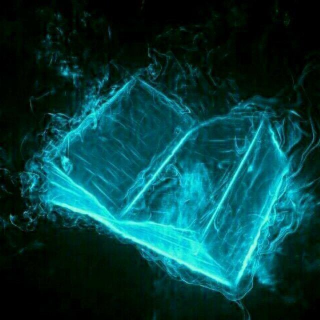 _Ghosteye
_Ghosteye